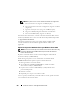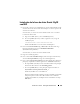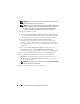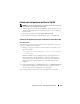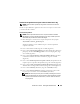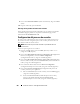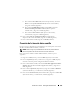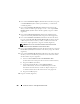Users Guide
Table Of Contents
- Dell™ PowerEdge™ Systems Oracle® Database on Microsoft® Windows Server® x64
- Database Setup and Installation Guide Version 4.4
- Overview
- Before You Begin
- Installing Oracle® RAC 10g R2 Using OCFS
- Installing Oracle RAC 10g R2 Using ASM
- Adding a New Node to an Existing Oracle 10g RAC Cluster
- 数据库设置和安装 指南版本 4.4
- Guide d’installation et de configuration Version 4.4
- Table des matières
- Présentation générale
- Avant de commencer
- Installation d’Oracle® RAC 10g R2 à l’aide d’OCFS
- Installation d’Oracle RAC 10g R2 à l’aide d’ASM
- Ajout d’un nouveau nœud à un cluster Oracle 10g RAC existant
- Einrichtungs- und Installationsanleitung für die Datenbank Version 4.4
- Inhalt
- Übersicht
- Bevor Sie beginnen
- Installation von Oracle® RAC 10g R2 mit OCFS
- Installation von Oracle RAC 10g R2 mit ASM
- Hinzufügen eines neuen Knotens in einem bestehenden Oracle 10g RAC-Cluster
- データベースセット アップ & インストール ガイドバージョン 4.4
- Guía de configuración e instalación de la base de datos versión 4.4
- Contenido
- Información general
- Antes de comenzar
- Instalación de Oracle® RAC 10g R2 mediante OCFS
- Instalación de Oracle RAC 10g R2 mediante ASM
- Adición de un nodo nuevo a un clúster Oracle 10g RAC
- Database Setup and Installation Guide Version 4.4
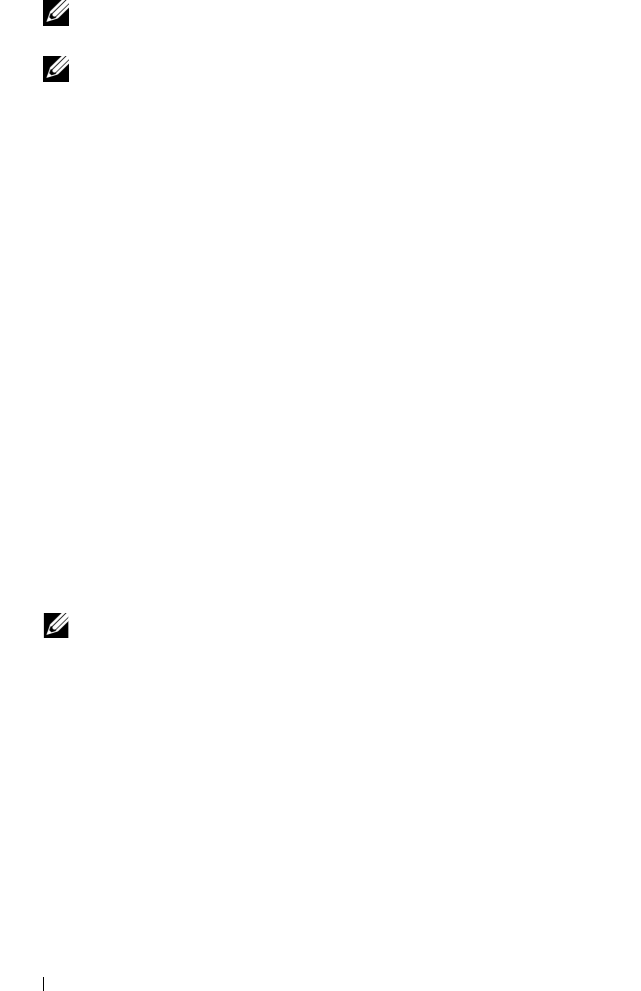
234 Instalación de Oracle
®
RAC 10g R2 mediante OCFS
NOTA: Anote la ruta principal de Oracle. Necesitará esta información más
adelante durante el proceso de instalación.
NOTA: La ruta principal de Oracle seleccionada aquí debe ser distinta de
la seleccionada en el paso 4 del procedimiento de instalación del software
de clúster Oracle. No puede instalar Oracle10 g Enterprise x64 Edition
con RAC y el software de clúster en el mismo directorio principal.
6
Haga clic en
Next
(Siguiente).
7
En la ventana
Specify Hardware Cluster Installation Mode
(Especificar
el modo de instalación del clúster de hardware), seleccione
Select All
(Seleccionar todos) y, a continuación, haga clic en
Next
(Siguiente).
8
En la ventana
Product Specification Prerequisite Checks
(Comprobaciones de requisitos previos de las especificaciones del
producto), asegúrese de que el programa de instalación finalice todas
las comprobaciones correctamente y, a continuación, haga clic en
Next
(Siguiente).
9
En la ventana
Select Configuration Option
(Seleccionar opción
de configuración), seleccione
Install Database Software Only
(Instalar sólo software de base de datos) y haga clic en
Next
(Siguiente).
10
En la ventana
Summary
(Resumen), haga clic en
Install
(Instalar).
11
Una vez finalizada la instalación, se muestra la ventana
End of
Installation
(Fin de la instalación). Realice los procedimientos que
se indican en la ventana
End of Installation
(Fin de la instalación)
y haga clic en
Exit
(Salir).
NOTA: Debe realizar los pasos indicados en la ventana End of Installation
(Fin de la instalación) antes de salir.
12
En la ventana
Exit
(Salir), haga clic en
Yes
(Sí).